Demande de SSL et génération de fichier PFX dans OpenSSL Simple Steps
Créer une demande de certificat
IIS
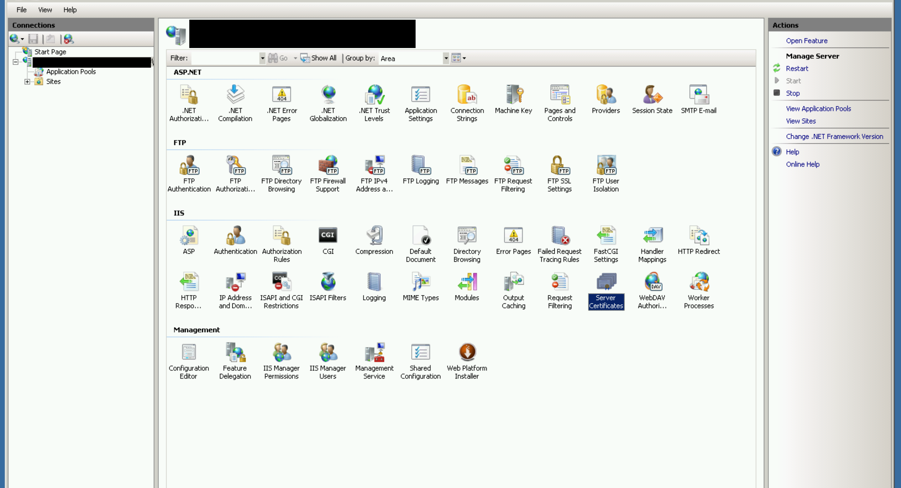
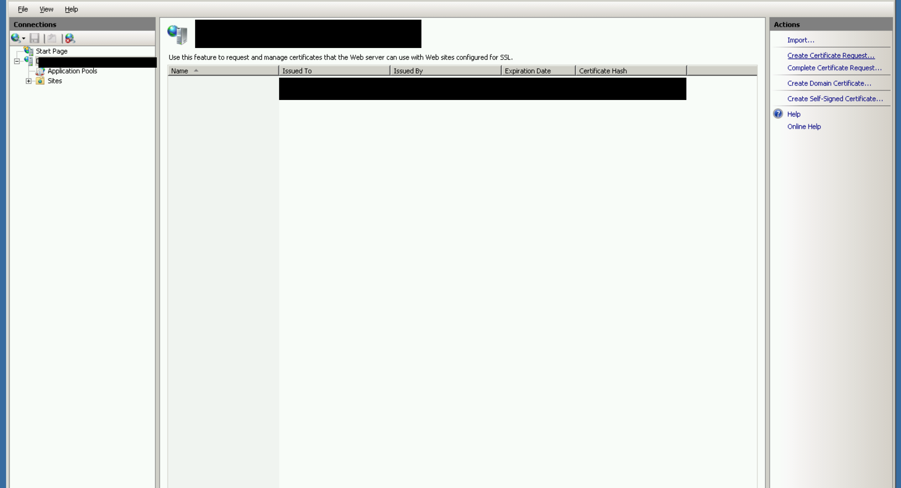
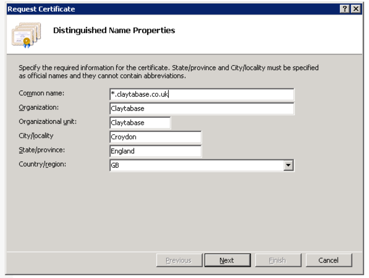
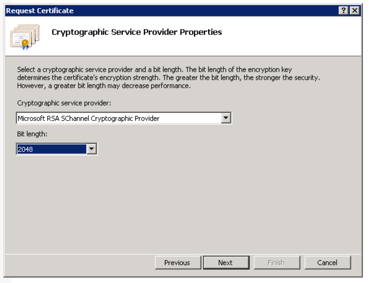
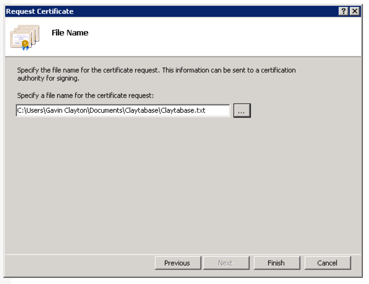
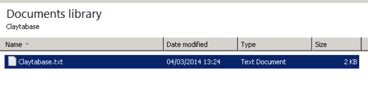
Exchange Server
123-Reg
Obtenir un certificat
Vous recevrez à un moment donné un e-mail du fournisseur, c'est là que cela peut devenir un peu déroutant.
Je n'ai qu'un compte avec 123-reg, si vous pouviez envoyer des détails sur ce qui est fourni par d'autres sociétés, faites-le !
123 - Reg
-----BEGIN CERTIFICATE-----
Vendor certificate text...
-----END CERTIFICATE-----
-----BEGIN CERTIFICATE-----
Your certificate text...
-----END CERTIFICATE-----
Enregistrez-les dans le dossier que vous avez créé pour la clé.
Vous devez maintenant ouvrir les deux avec Crypto Shell Extensions, double-cliquer dessus devrait l'ouvrir.
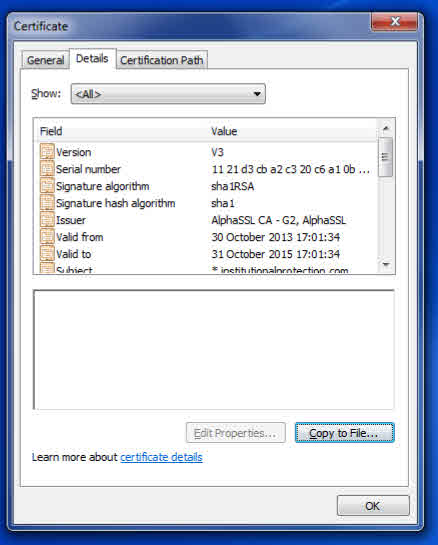
Utilisez l'onglet Détails, puis copiez dans le fichier
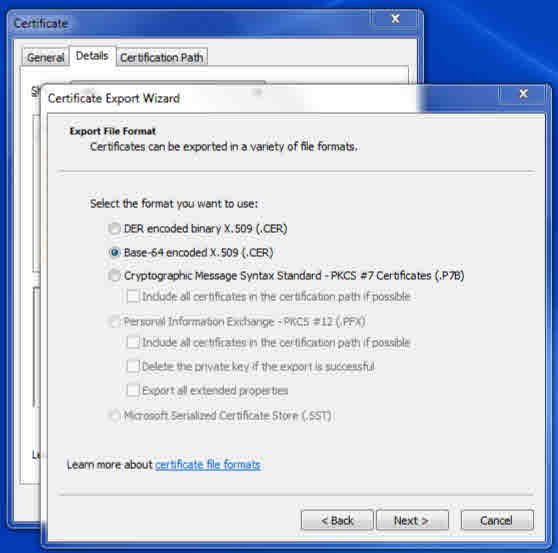
Le type est X.509 codé en Base-64 (.cer)
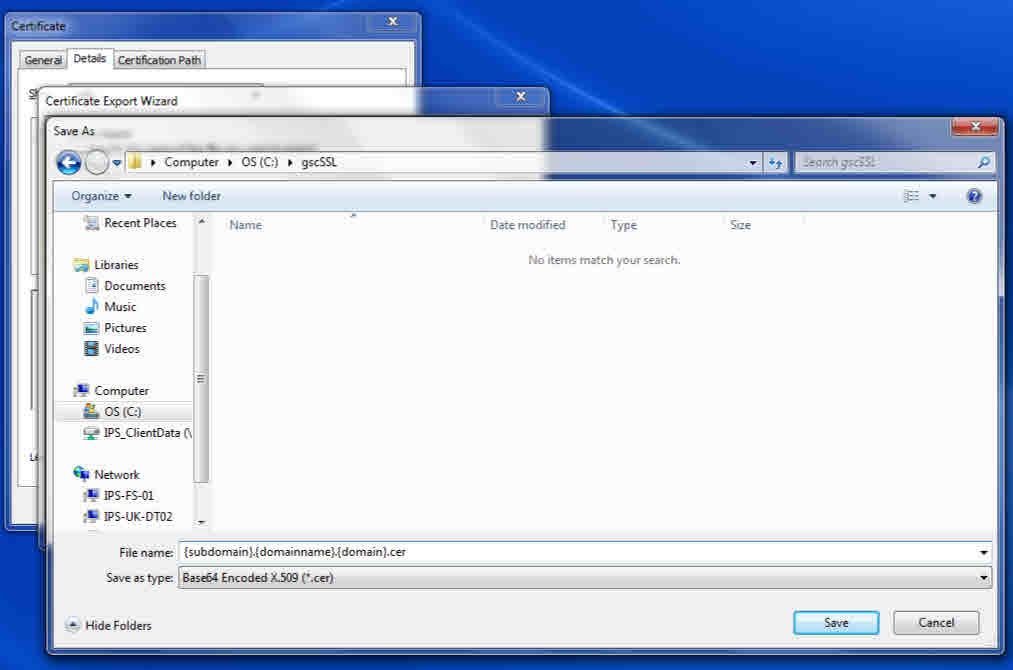
Enregistrez-en un en tant que *.{domainname}.{domain}.cer
Et l'autre en tant que rootca.cer
Obtenez SSL ouvert
Installez OpenSSL, vous pouvez l'obtenir à partir d' OpenSSL
Installez-le à son emplacement par défaut.
- {subdomain}.{domainname}.{domain}.cer
- rootca.cer
- {subdomain}.{domainname}.{domain}.key
Obtenir un certificat
J'ai rencontré un problème avec l'emplacement par défaut, pour changer cela, exécutez ce qui suit, grâce à Oneiroi . Cela ne fera aucun mal si vous exécutez cela de toute façon !
With a Key
Vous serez alors invité à saisir certains mots de passe, ceux-ci sont les suivants ;
- Pass Phrase, c'est le mot de passe que vous avez créé au début
- Entrez le mot de passe d'exportation, ce sera un mot de passe pour importer le fichier .pfx
- Vérification - Entrez le mot de passe d'exportation, confirmez votre nouveau mot de passe
Vous aurez maintenant un nouveau fichier .pfx dans le répertoire bin.